Maison >Les sujets >excel >Comment inverser la sélection dans Excel
Comment inverser la sélection dans Excel
- 爱喝马黛茶的安东尼original
- 2019-07-31 13:31:3521908parcourir

Étape 1 : Ouvrez le tableau de données, comme indiqué ci-dessous :
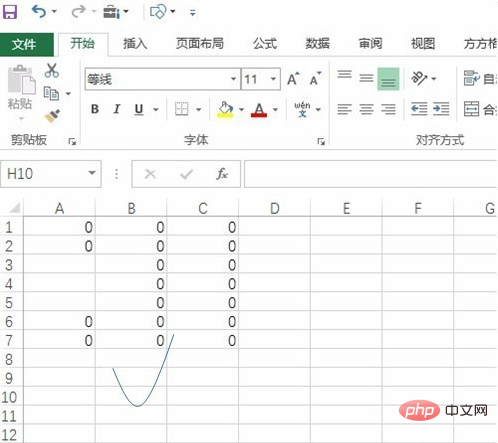
Étape 2 : Sélectionnez les cellules vides dans la zone de données Grille, comme indiqué ci-dessous :
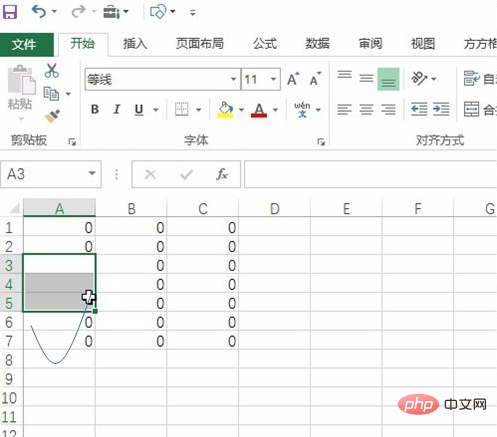
Recommandations associées : "Tutoriel de base Excel"
Étape 3 : Sélectionnez la boîte à outils de bricolage, comme indiqué dans la figure ci-dessous :
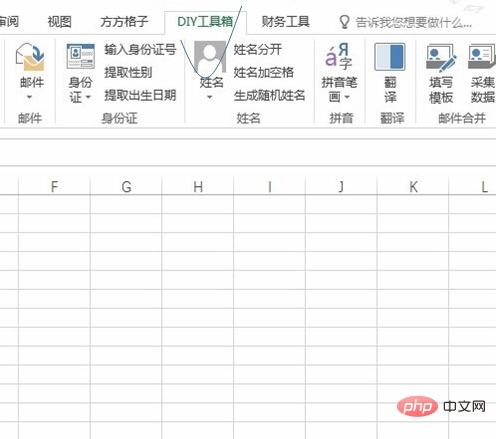
Étape 4 : Sélectionnez le bouton de sélection inverse dans la référence de positionnement, comme indiqué dans la figure ci-dessous :
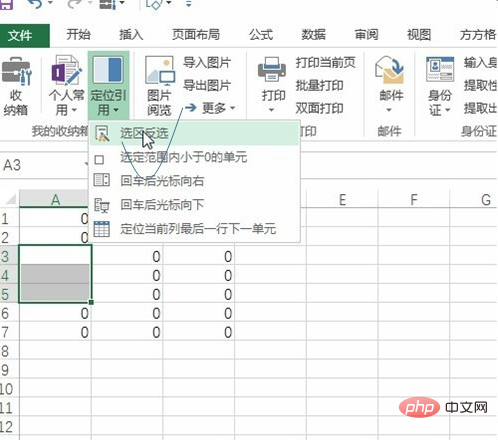
Étape 5 : Sélectionnez les cellules non vides et modifiez les données uniformément, comme indiqué dans la figure ci-dessous :
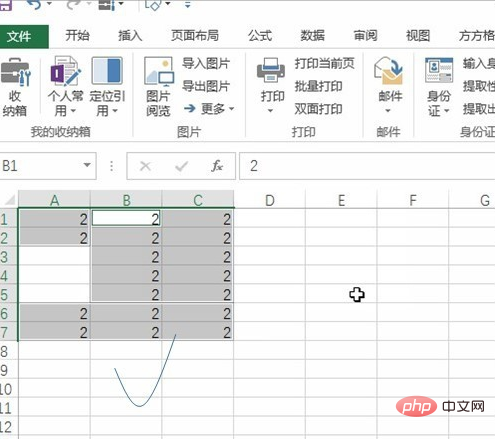
Ce qui précède est le contenu détaillé de. pour plus d'informations, suivez d'autres articles connexes sur le site Web de PHP en chinois!

